iPodが突然認識されなくなりました、解決したのでメモを残しておきます。
iPodが検出されましたが、正しく認識できませんでした。
iPodをUSBケーブルでパソコンに接続すると、突然。

iPodが検出されましたが、正しく認識できませんでした。iPodを取り外して再接続してから、もう一度やり直してください。
と表示されました。
iPodのほうは、接続していますから勝手に切断されてしまいます。
iPadも持っているのですが、それを接続しても認識されません。
何度ケーブルを差し替えてもだめ
ケーブルは純正ケーブルです。何度か抜き挿ししてもダメ。
別のUSB端子に接続してもダメ。
ケーブルの断線を疑いまして、手持ちの別の純正ケーブルを挿してもダメ。
公式のヘルプを見る
iTunes で iPhone、iPad、iPod が認識されない場合
https://support.apple.com/ja-jp/HT204095
- ロック解除 してある
- 最新バージョンのiTunesにしてある
- OSは最新
- デバイスの電源は入ってる(当然)
- 信頼します してある
- USBは全部は外してないけど複数個所で確認した、ケーブルも確認した
- コンピュータとiPod再起動した
– 別のコンピュータではやらないiTunesインストールしたくないから - Appleサポートには連絡してない、最終手段にする
解決法:ドライバの再インストール
デバイスマネージャを見ると
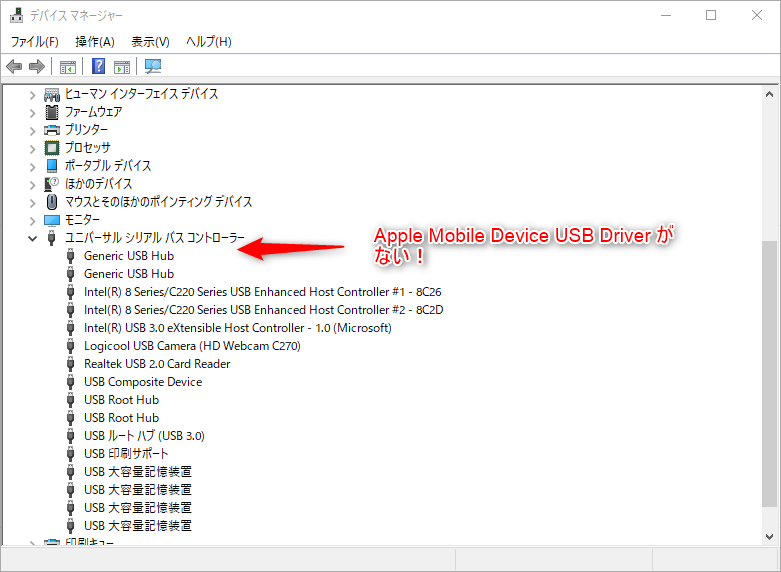
Apple Mobile Device USB Driverがないことが分かりました。
iTunes で iPhone、iPad、iPod が認識されない場合
https://support.apple.com/ja-jp/HT204095
ページの下のほうの『Windowsパソコンをお使いの場合』 の『 iTunesをAppleからダウンロードした場合 の対処』を実行してみました。
- デバイスをコンピュータから取り外します。
- iOS デバイスのロックを解除し、ホーム画面を表示します。その上で、デバイスを再接続します。iTunes が開いたら、閉じます。
- キーボードの「Windows + R」キーを押して、「ファイル名を指定して実行」コマンドを開きます。
- 「ファイル名を指定して実行」ウインドウに以下の通りに入力します。
%ProgramFiles%\Common Files\Apple\Mobile Device Support\Drivers- 「OK」をクリックします。
- 「
usbaapl64.inf」ファイルまたは「usbaapl.inf」ファイルを右クリックして「インストール」を選択します。
ファイル名を指定して実行に入力してOK
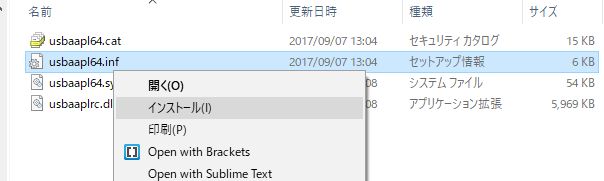
usbaapl64.inf を右クリックでインストール
正しく終了しました。
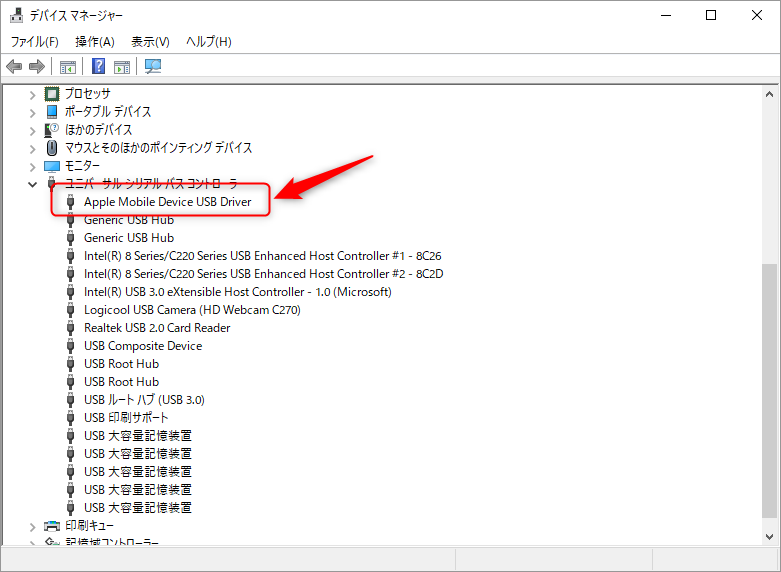
ぶじApple Mobile Device USB Driverが表示されました!
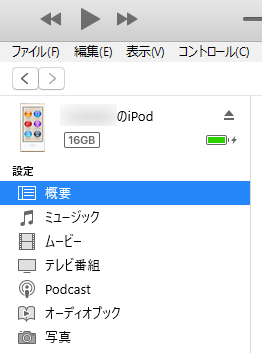
iPodが認識されました!
iPadも正常に認識されました。
まとめと原因は?
iPod, iPadが認識されない不具合は、Apple公式に載っている方法で『Apple Mobile Device USB Driver』をインストールしたら直りました。
原因はわからないのですが、私はiTunesのアップデートが怪しいと思っています。だって何もしていないのにドライバがなくなるって何でしょうか?
心当たりがあるとすればiTunesアップデートをしてからつながらなったことくらいです。解決したからいいですが、朝から貴重な時間を浪費しました。
以上、iPodが認識されなくなった時の対処法でした。


